win10系統調出圖標選中藍色方框效果解決方法
通常我們鼠標點選桌面圖標的時候,會出現藍色方框效果,但是有的用戶升級瞭Win10系統之後,發現圖標選中藍色方框效果沒有瞭,那麼我們在Win10系統下如何調出圖標選中藍色方框效果?
win10系統調出圖標選中藍色方框效果解決方法:
1.點擊 “此電腦”,彈出菜單欄之後選擇“屬性”。
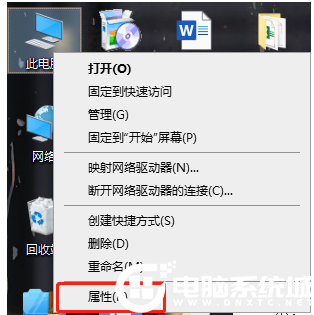
2.在系統界面中,再在左側欄中點擊“高級系統設置”。
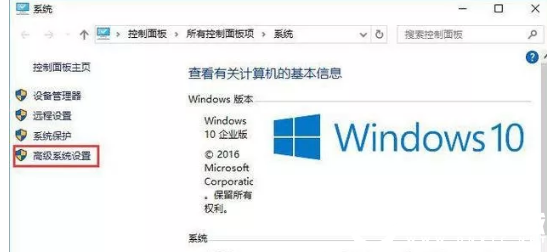
3.在系統屬性界面中,切換至“高級”選項卡中,點擊“設置”按鈕。
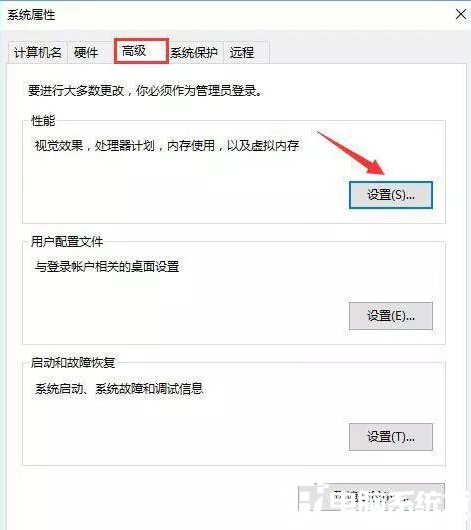
4.在性能選項界面中,在視覺效果的選項卡中,勾選“顯示亞透明的選擇長方形”,確定,確定保存設置。
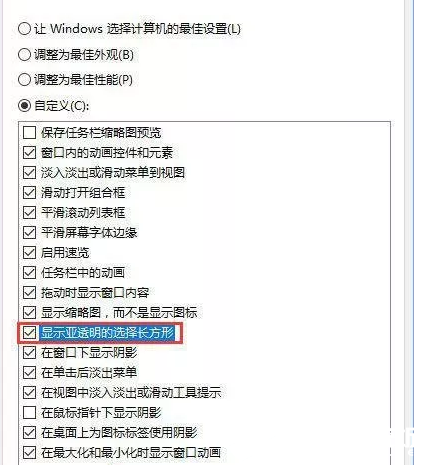
現在我們在桌面上拖動鼠標進行選取就會顯示藍色的選定框瞭,想瞭解更多內容可以對GuideAH進行關註!
閱讀更多:
- 華碩h510主板裝win10系統及bios設置教程(win10專業版)
- Win11安裝安卓APP教程 Win11怎麼安裝APK教程
- Win10系統電腦屏幕不動瞭丨Win10系統電腦屏幕不動瞭解決方法
- Win10系統網卡屬性狀態顯示不存在解決方法
- Win7提高玩植物大戰僵屍原版的性能解決方法